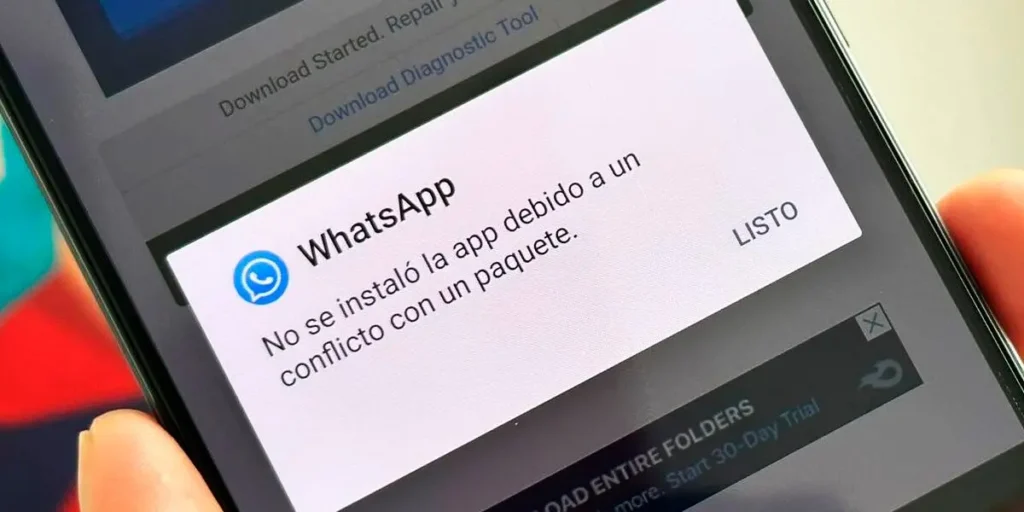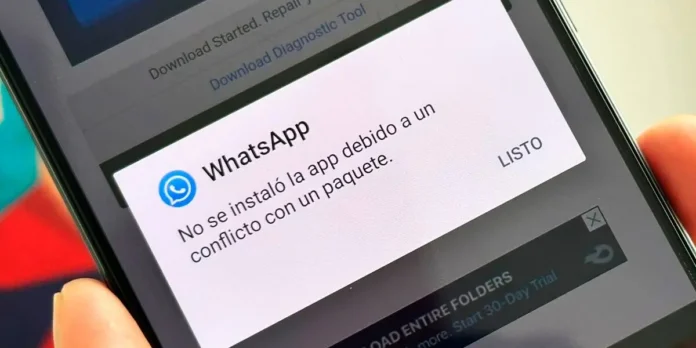
¿Ha encontrado el error «La aplicación no se instaló debido a un conflicto con un paquete ya instalado» en Android? Es poco probable que suceda si no juegas mucho con tu teléfono, pero si estás en este tutorial, es por eso Te has encontrado con esto y no sabes cómo solucionarlo..
Por suerte para ti, te lo mostraremos. Cómo solucionar el error «conflicto con un paquete ya instalado» en Android. La solución es muy sencilla, pero también aprenderás de dónde viene este problema y qué lo causa, así que ponte cómodo.
¿Por qué aparece el error «conflicto con un paquete ya instalado» en Android?

Como su nombre lo deja claro, este error ocurre en Android. cuando intentas instalar una aplicación que tiene el mismo nombre de paquete que otra ya instalado. Sin embargo, esto no sucede en todas las situaciones, porque es muy normal que el nombre del paquete de instalación de una aplicación sea siempre el mismo, independientemente de la versión o compilación que pretendas instalar.
COMO, ¿por qué aparece? En la gran mayoría de los casos, es sólo una cuestión de permisos.. El mensaje de error está asociado principalmente con el hecho de que está intentando instalar una compilación o versión diferente de una aplicación del sistema y no tiene permisos suficientes para hacerlo. Sí, Puede suceder con aplicaciones que no son del sistema.principalmente debido a Play Store, pero es raro que esto suceda.
Y por si no te quedó clara la cuestión del nombre, aclaremos una cosa: no nos referimos al nombre del archivo APK, ese que puedes renombrar a tu gusto desde el explorador de archivos, sino al nombre interno asociado con ese paquete. Por ejemplo: el nombre de un APK de YouTube en su almacenamiento puede ser «YouTube.apk», «YouTube V15.apk» o cualquier nombre que desee darle; pero el nombre del paquete interno siempre será ‘com.google.android.youtube’, porque así es como se compila y así lo reconoce Android.
También te contamos algo más: aunque Android tiene las mismas apps de sistema para cualquier móvil, Cada fabricante tiene algunos paquetes adicionales.. Esto es especialmente cierto con las aplicaciones de cámara y por eso casi siempre debes elegir el paquete de instalación de GCam (Cámara de Google) correcto para tu teléfono. De lo contrario, es muy probable que se produzcan errores.
Pero bueno, volvamos a lo que nos interesa y vayamos con la solución a tu problema.
¿Cómo solucionar el error «aplicación no instalada debido a un conflicto con un paquete existente» en Android?
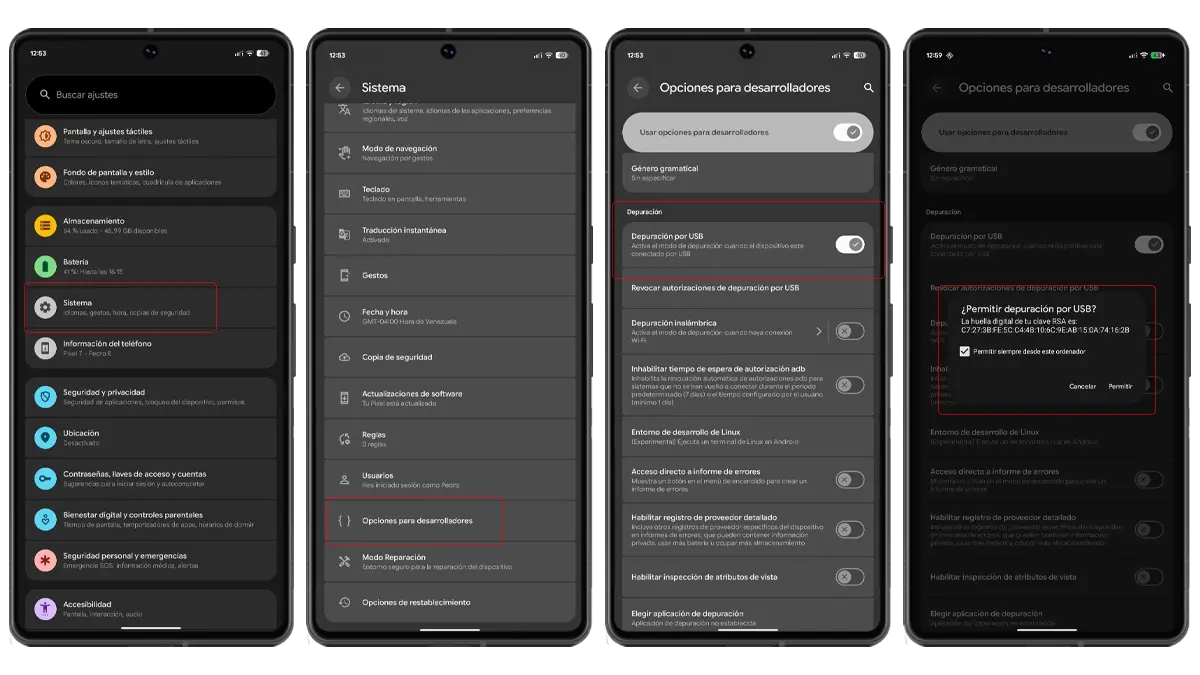
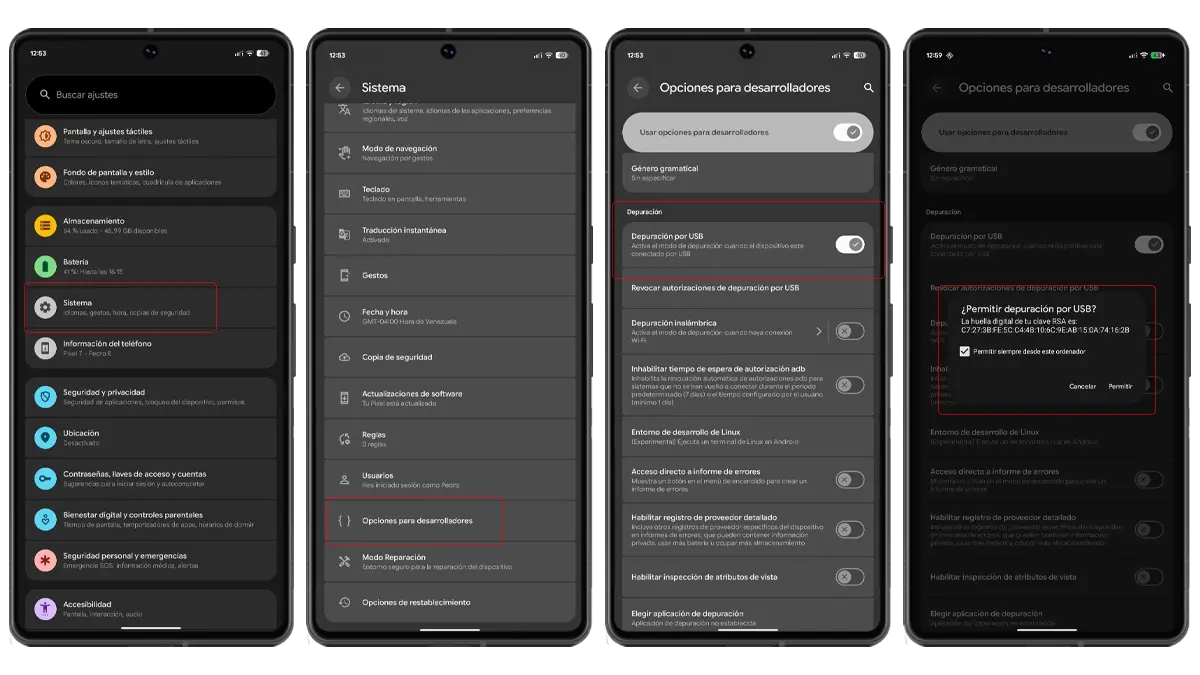
Al ser principalmente un tema de permisos, si tu teléfono está rooteado podrías solucionar el error sin demasiadas complicaciones. ¿Por qué? Por qué La solución es desinstalar la aplicación que causa el conflicto. y luego instale el nuevo paquete.
Si tiene root, puede desinstalar fácilmente las aplicaciones del sistema y luego instalar el paquete deseado. Pero si no lo tienes tienes que sacar la artillería porque no tienes los permisos necesarios. ¿Qué es la artillería? Android Debug Bridge, que probablemente conozcas como ADB.
Hay muchas formas de usar ADB, incluso desde tu teléfono, pero eso es lo que haremos en este tutorial. la herramienta más conveniente de todas: QuickADBel cual es un programa portable (no requiere instalación) y con una interfaz muy intuitiva. Esto es lo que debes hacer:
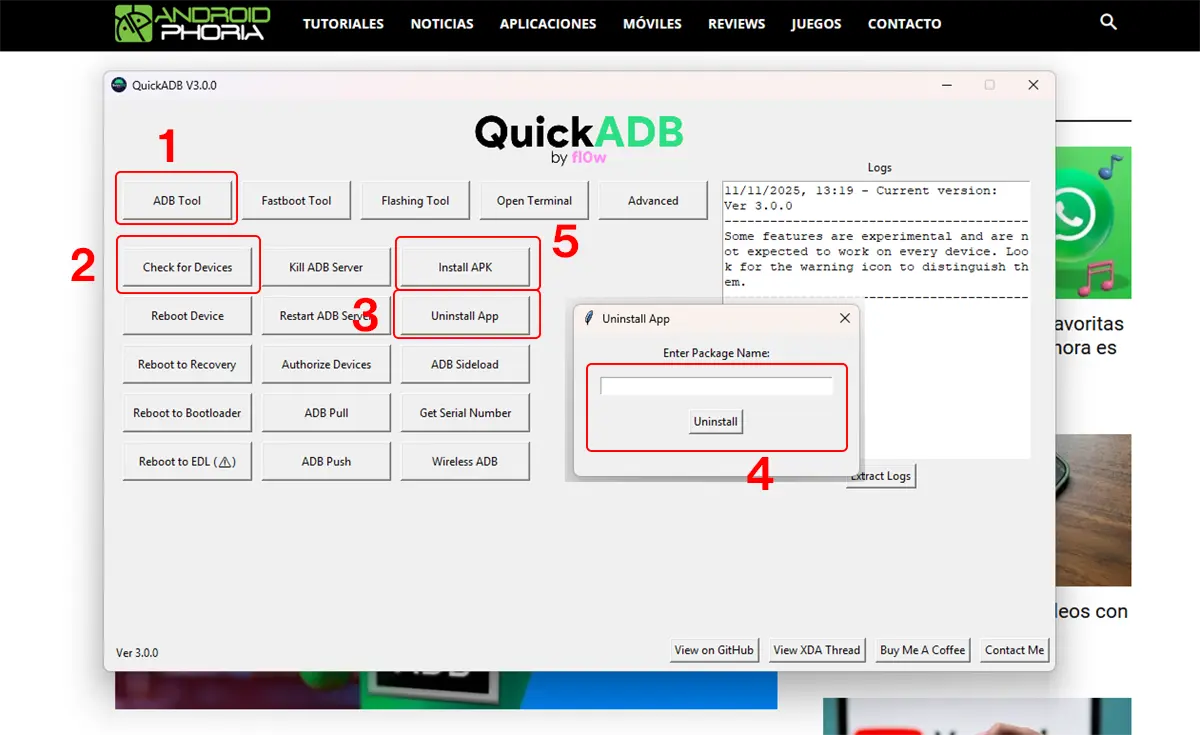
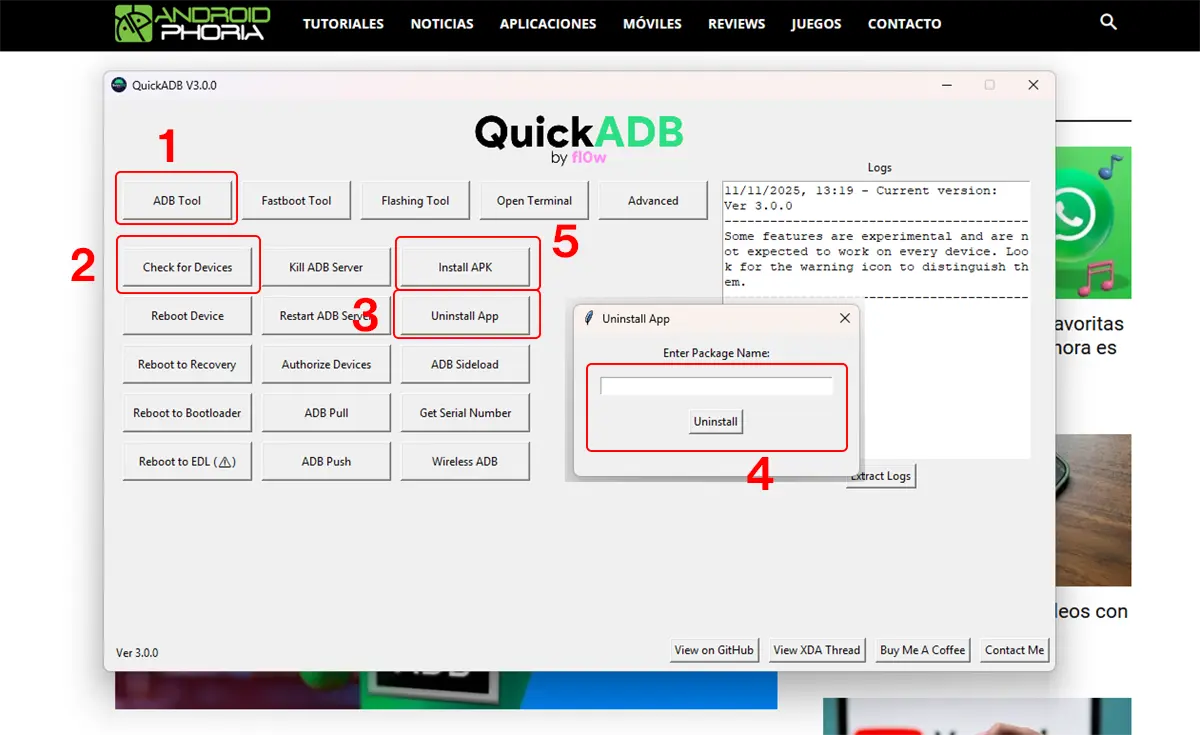
- yo descargo y abre QuickADB.
- Habilitar opciones de desarrollador en tu teléfono móvil.
- Configuración> Acerca del dispositivo> Presione el número de compilación 7 veces.
- Accede al menú de desarrolladores y habilitar la depuración USB.
- Conecte su teléfono móvil a la PC con un cable USB.
- Haga clic en él Botón «Herramientas ADB» de QuickADB.
- Pulsa ‘Verificar dispositivos’ para comprobar que su teléfono móvil se reconoce correctamente.
- Si es la primera vez que lo conecta, deberá permitir la depuración en la pantalla de tu teléfono. Diciéndole que confíe en la computadora a la que lo está conectando.
- Toca «Desinstalar aplicación».
- Escribe el nombre del paquete a desinstalar.confirma y espera a que termine.
- Toca «Instalar APK».‘.
- Seleccione el paquete que desea instalarusando el Explorador de archivos.
- Espera a que termine el proceso y listo.tendrás la app que querías en tu móvil.
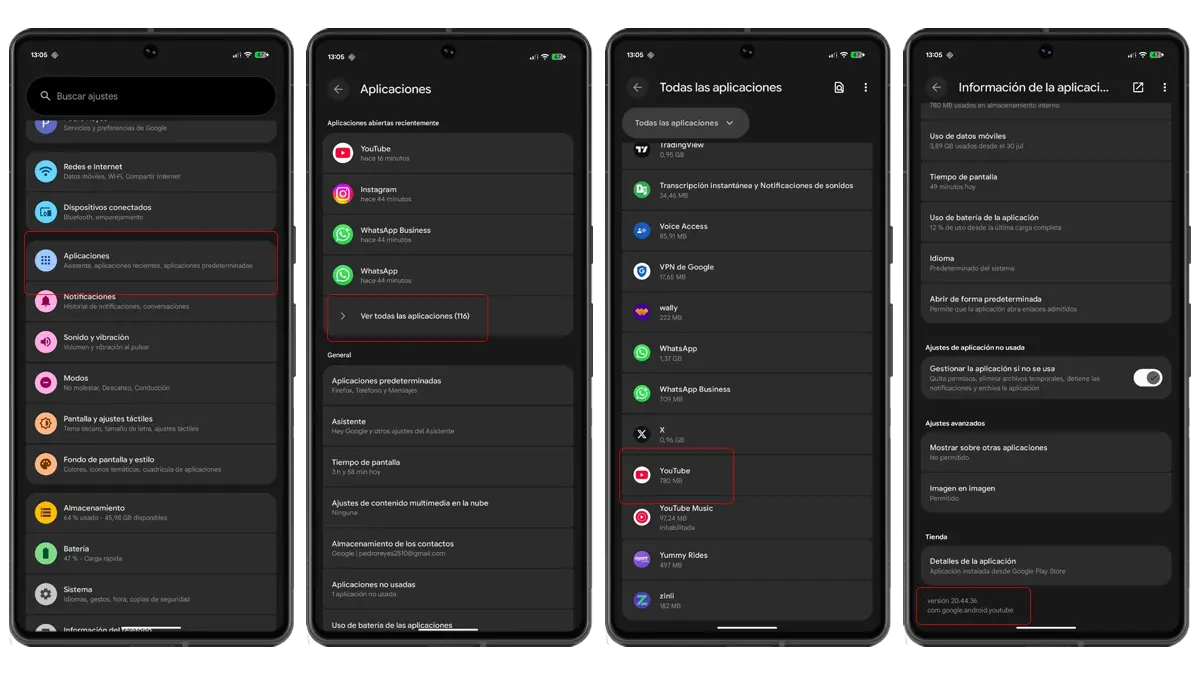
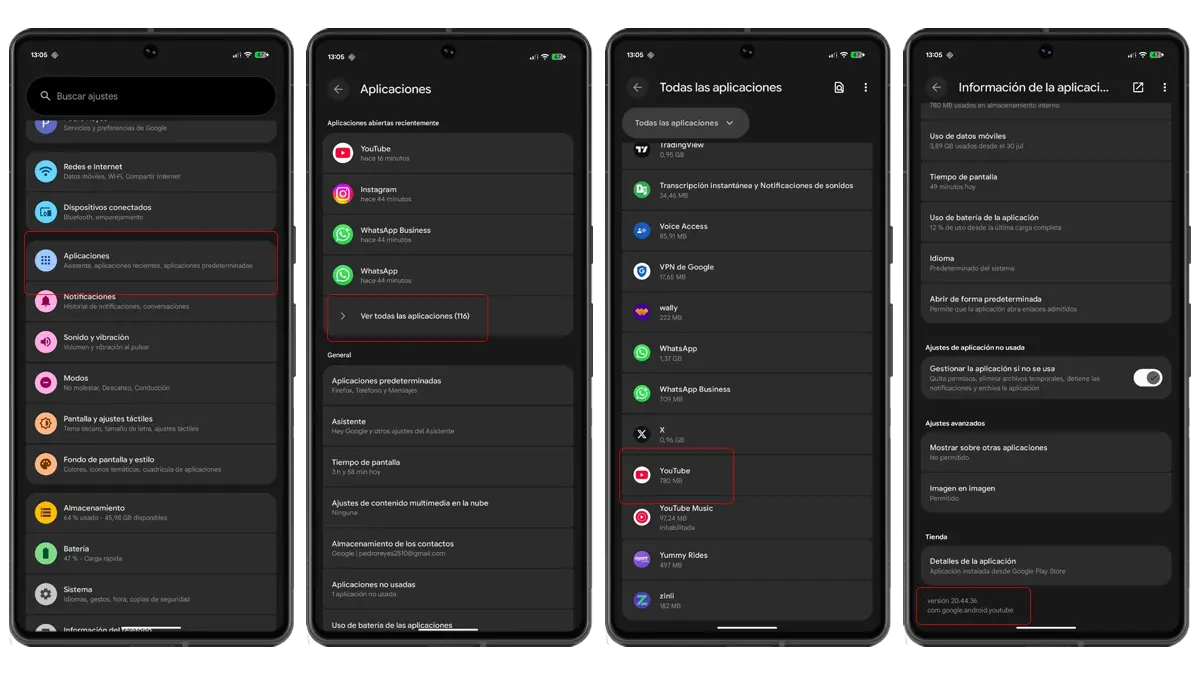
Es realmente simple ¿REAL? Pero vamos con un último detalle, una duda que muy probablemente tendrás: ¿Cómo puedes identificar el nombre del paquete que deseas desinstalar? Es muy simple:
- Ir al menú de aplicaciones de tu celular.
- Ir a «Ver todas las aplicaciones».
- Si deseas desinstalar una aplicación del sistema, debes indicar que te la muestra. Puede hacerlo desde el menú de tres puntos en la esquina superior derecha de la pantalla. ¡Ten cuidado con las aplicaciones del sistema que manipulas!
- Seleccione la aplicación que desea instalar.
- Desplácese hasta el final y allí encontrará el nombre del paquete.como su versión de compilación.
Además de eso, también puedes saber el nombre de instalación de un paquete viendo su enlace en Play Store, porque aparece allí. Por último, hay plataformas desde las que es posible descargar los APK de muchas aplicaciones y estos vienen directamente con el nombre de instalación real del paquete, como ocurre en APKMirror.